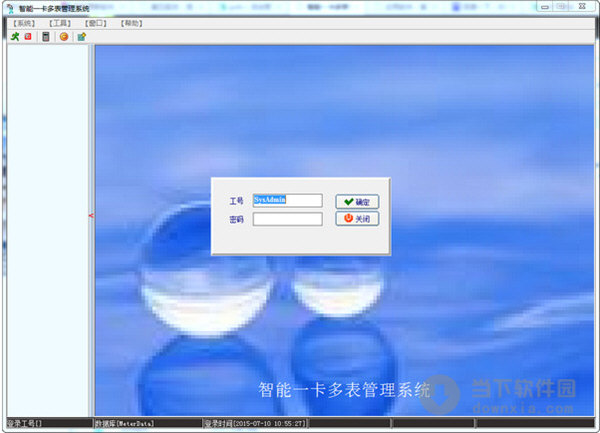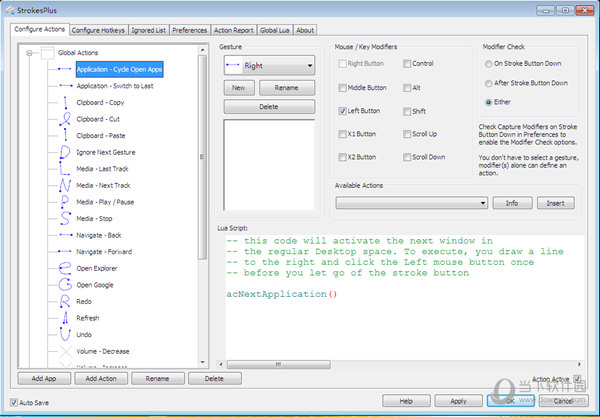WinImage中文绿色版下载|WinImage绿色版 V9.0.0 汉化免费版下载
WinImage绿色版是一款超级强大的img镜像管理制作工具,有了知识兔这款工具,大家就可以以非常简单的方式来制作image镜像文件,操作步骤简单明了,即使知识兔你刚使用知识兔这款软件,知识兔也可以轻松上手,除了image文件制作功能之外,你还可以通过它来对大型文件进行压缩,知识兔可以将文件压缩到ISO、GHO格式文件中。
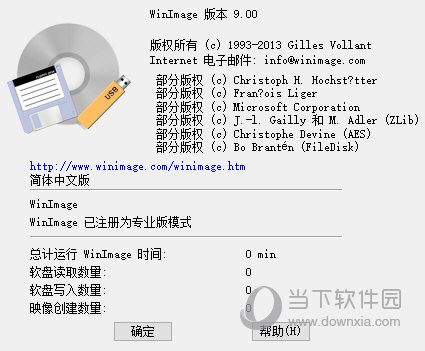
【软件功能】
winimage是一款非常强大的img镜像管理制作工具,是一款专门用来制作image镜像文件的工具,通过知识兔这款软件,知识兔可以帮助用户轻松制作Image文件。
它可以对大型文件进行压缩,比如几个大小的游戏,或者几十G的文件压缩到ISO、GHO格式文件中,对于这两种文件,相信安装过电脑系统的朋友会比较清楚,在安装系统时都会用到ISO镜像文件,很多都是通过知识兔这款镜像制作工具封装而来的,不仅可以制作系统镜像文件,像很多大型游戏动辄二三十G的游戏光盘,就是采用的ISO格式进行压缩,在通过光盘刻录软件,就可以将游戏文件刻录到光盘中的,游戏光盘就是这样做成的。
软件支持映像文件编辑功能,知识兔可以对映像文件进行编辑,用户可以方便地从映像文件中提取、删除文件,知识兔可以轻松提取里面的文件,甚至你还可以修改文件的属性、名称、创建时间等。
支持查看和制作ISO镜像文件,将光盘插入到电脑中,就可以很方便地制作镜像文件,同时知识兔点击打开,就可以快速查看镜像文件中的内容。
除此之外,软件还分享内存缓冲区中的内存编辑、软盘格式化等功能,是一款非常专业的img镜像制作工具。
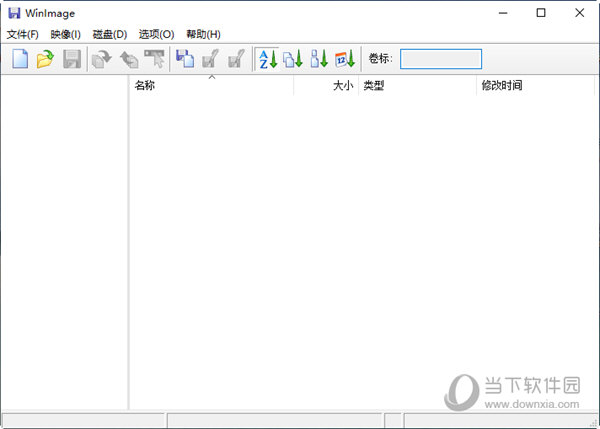
【软件特色】
1、把软盘保存为映像文件:可以将软盘内容以磁盘映像文件的形式保存在硬盘上,这样就算软盘损坏(软盘很容易损坏),我们也可以随时恢复。将软盘(如Windows 98启动盘)插入到软驱中,启动软件,单击勾选“磁盘→使用磁盘A:”,再单击“磁盘→读取磁盘”,这时Windows 98盘中的内容就显示在软件窗口中了。单击工具栏上的“保存”按钮即可弹出制作磁盘映像文件的对话框,在“文件名”栏中输入映像文件名,在“保存类型”栏中选择一定文件格式,其中IMA为普通映像文件格式,IMZ则为压缩映像文件格式,如win98.ima。之后单击“保存”按钮即可。
2、编辑映像文件:右击文件,知识兔选择“提取文件”、“删除文件”或“文件属性”,知识兔可以方便地将文件从映像文件中提取、删除,或修改文件名、时间等文件属性。单击“映像→加入”或“加入一个文件夹”可以往映像文件中添加内容。
3、知识兔将映像文件写入软盘:单击工具栏上的“打开”按钮,将前面制作的映像文件win98.ima加载到软件中。单击“写入磁盘”按钮,即可将映像文件还原写入到软盘中,一张Windows 98启动盘就制作成功了。
4、制作和查看ISO:将光盘插入到光驱中,单击“磁盘→创建光盘ISO映像”,知识兔选择光驱,并设置iso文件的保存路径,最后单击“确定”即可生成ISO文件。单击“打开”按钮,再选择ISO文件,即可查看ISO文件中的内容,知识兔可以提取ISO中的文件,但不能修改,也不能保存。生成的ISO文件可以被Daemon Tools等软件识别成虚拟光驱,可在Nero Burning-Rom中刻录成光盘。
5、为映像文件加密:如果知识兔映像文件中保存了很重要的信息,那可以用加密功能。在保存或另存IMA、IMZ等文件时,单击“保存”下面的“密码”按钮,再两次输入密码即可。此后生成的映像文件再用软件打开时,就需要输入密码才能看到内容。
6、生成自解压格式:我们生成的IMA、IMZ映像文件,只有安装了WinImage等软件的电脑才能识别。但如果知识兔我们打开win98.ima映像文件,单击“文件→创建自解压文件”,在向导中,知识兔设置来源为已经载入的映像或硬盘中的映像文件;设置自解压界面的功能选项及密码即可。知识兔双击生成的exe文件,就会弹出窗口,勾选“写入软盘”,确定后就能快速制作启动盘了。
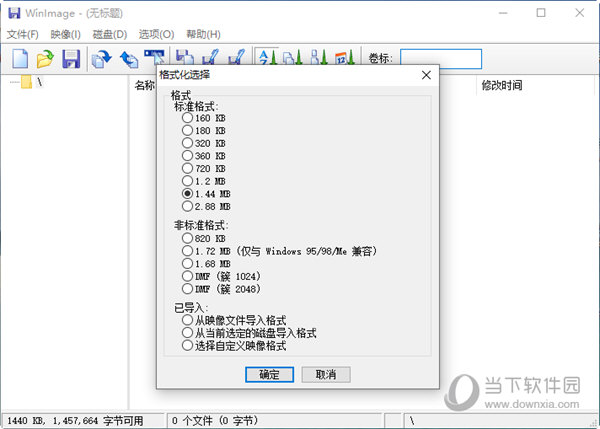
【使用说明】
1、知识兔下载解压,运行“winimage.exe”程序打开软件,软件是未注册版,关闭软件。
2、知识兔双击运行reg注册表,添加注册信息,知识兔点击是。
3、注册表导入成功,知识兔点击确定。
4、再次运行软件。
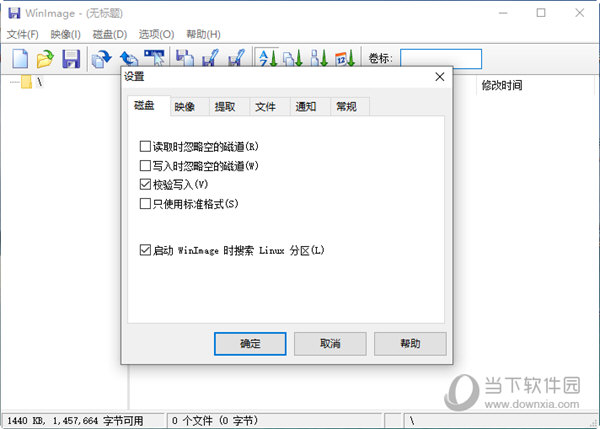
【更新日志】
1、WinImage可以作为便携软件使用(不需要安装,无注册表修改),请使用“XML 参数”选项
2、擦除之后,知识兔可以将 FAT16和FAT32可引导映像写入可移动驱动器,并重建分区表
3、兼容 Windows 8
4、修正与 Windows 7 的兼容问题
5、与 VMWare Vmdk Disk 映像兼容
6、修正与 Windows Vista 的兼容问题
7、与微软的 Virtual PC 和 Virtual Server所创建的虚拟硬盘映像相兼容,有只读或读/写两种模式可供选择。
8、支持 NTFS和 Linux EXT2FS/EXT3FS映像(仅用于只读模式)
9、可连接到 Linux 分区(可查看所连接硬盘中 Linux 分区的内容)
下载仅供下载体验和测试学习,不得商用和正当使用。

![PICS3D 2020破解版[免加密]_Crosslight PICS3D 2020(含破解补丁)](/d/p156/2-220420222641552.jpg)